Dell XPS L412Z Owner's Manual [nl]
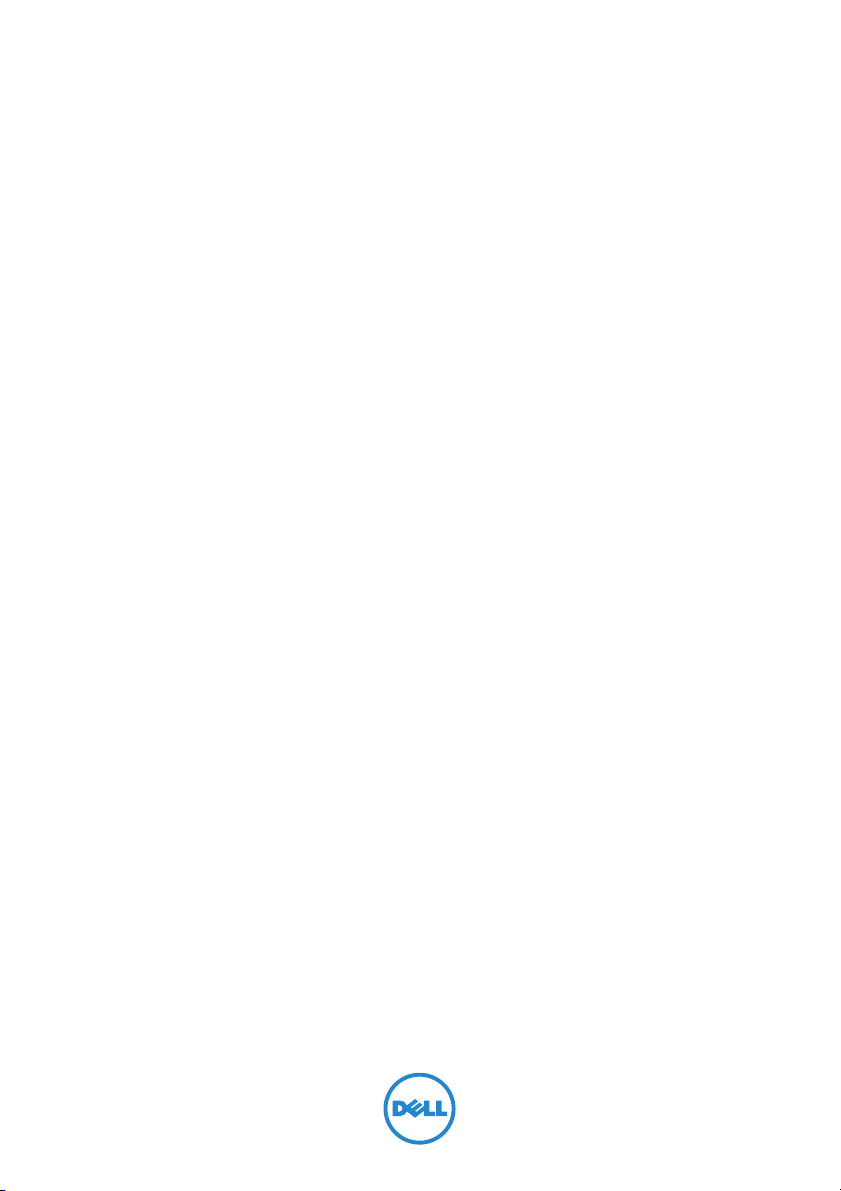
Dell™ XPS™ L412z
Eigenaarshandleiding
Wet- en regelgevingsmodel: P24G-serie Wet- en regelgevingstype: P24G001
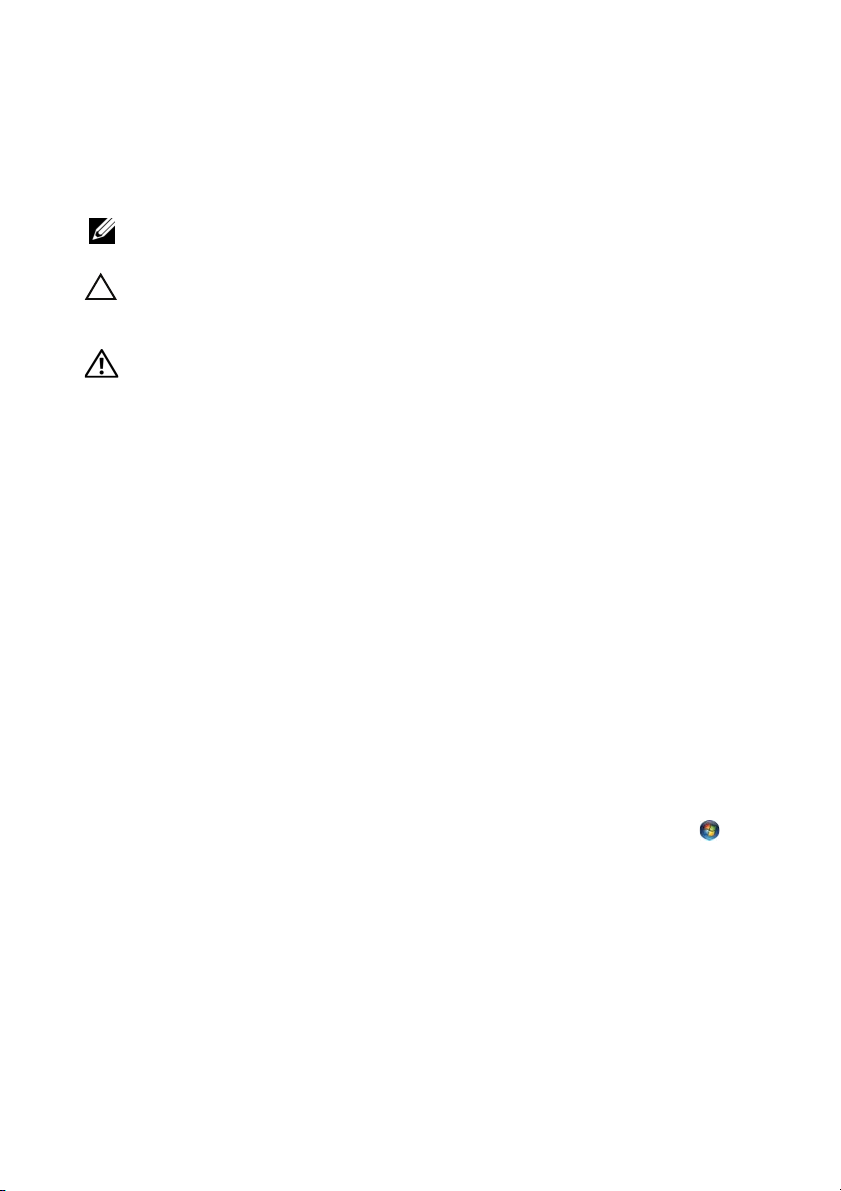
Opmerkingen, waarschuwingen en
gevaar-kennisgevingen
N.B.: Een OPMERKING duidt belangrijke informatie aan voor een beter gebruik van
de computer.
WAARSCHUWINGEN: Een WAARSCHUWING geeft aan dat er schade aan
hardware of potentieel gegevensverlies kan optreden als de instructies niet
worden opgevolgd.
GEVAAR: GEVAAR duidt op een risico op schade aan eigendommen, lichamelijk
letsel of overlijden.
____________________
De informatie in dit document kan zonder voorafgaande kennisgeving worden gewijzigd.
© 2011 Dell Inc. Alle rechten voorbehouden.
Verveelvoudiging van dit document op welke wijze dan ook zonder de schriftelijke toestemming van
Dell Inc. is strikt verboden.
™
Handelsmerken die in dit document worden gebruikt: Dell™, het DELL-logo en XPS
handelsmerken van Dell Inc.; Microsoft
zijn handelsmerken of gedeponeerde handelsmerken van Microsoft Corporation in de Verenigde Staten
en/of andere landen; Bluetooth
onder licentie door Dell gebruikt.
Overige handelsmerken en handelsnamen kunnen in dit document gebruikt om te verwijzen naar
entiteiten die het eigendomsrecht op de merken claimen dan wel de namen van hun producten. Dell
Inc. claimt op geen enkele wijze enig eigendomsrecht ten aanzien van andere handelsmerken of
handelsnamen dan haar eigen handelsmerken en handelsnamen.
Wet- en regelgevingsmodel: P24G-serie Wet- en regelgevingstype: P24G001
2011 - 09 Rev. A00
®
, Windows® en het logo op de startknop van Windows
®
is een gedeponeerd handelsmerk van Bluetooth SIG, Inc. en wordt
zijn
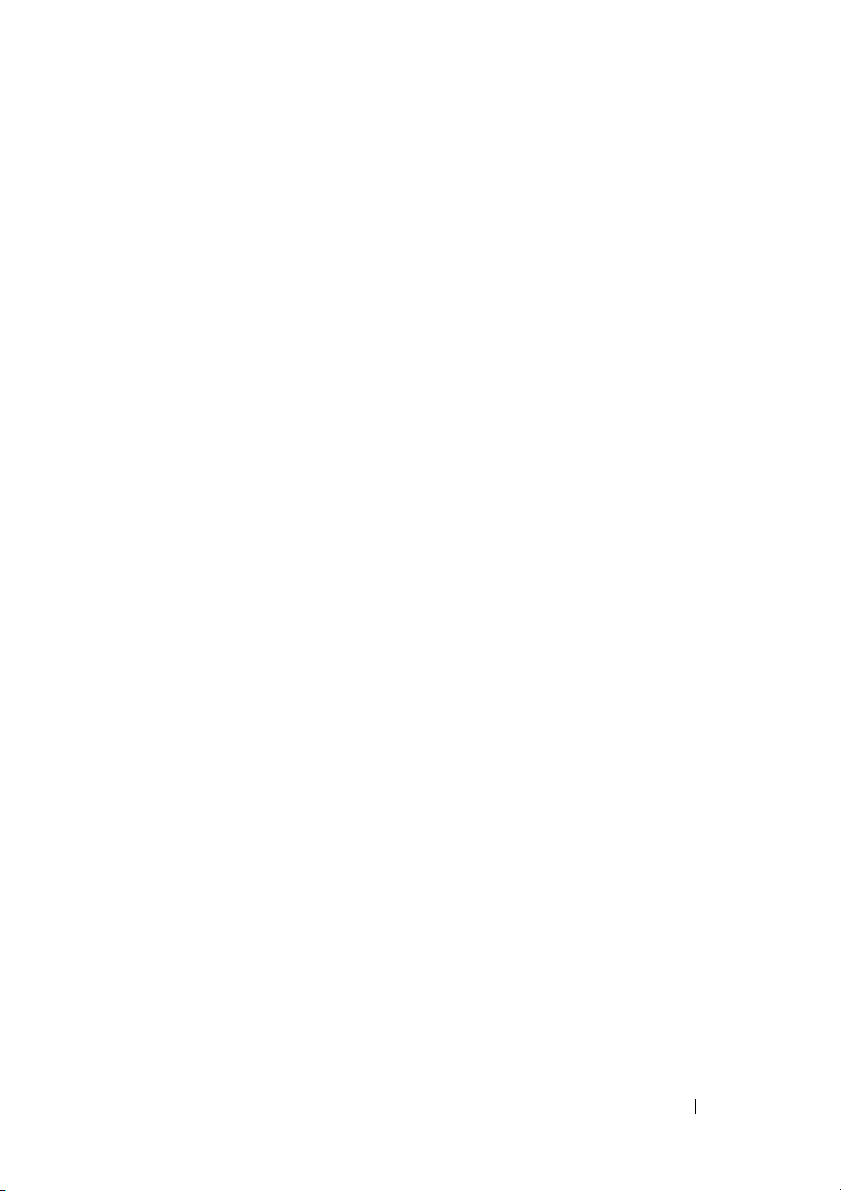
Inhoud
1 Voordat u begint . . . . . . . . . . . . . . . . . . . . 7
Aanbevolen hulpmiddelen. . . . . . . . . . . . . . . . . 7
Uw computer uitschakelen
Voordat u binnen de computer gaat werken
. . . . . . . . . . . . . . . . 7
. . . . . . . 8
2 Onderplaat . . . . . . . . . . . . . . . . . . . . . . . . 11
De onderplaat verwijderen . . . . . . . . . . . . . . . 11
De onderplaat terugplaatsen
. . . . . . . . . . . . . . 12
3 Batterij. . . . . . . . . . . . . . . . . . . . . . . . . . . 13
De batterij verwijderen . . . . . . . . . . . . . . . . . 13
De batterij vervangen
. . . . . . . . . . . . . . . . . . 14
4 Geheugenmodule(s) . . . . . . . . . . . . . . . . 15
De geheugenmodule(s) verwijderen . . . . . . . . . . 15
De geheugenmodule(s) vervangen
. . . . . . . . . . . 16
5 Draadloze minikaart . . . . . . . . . . . . . . . . 19
De minikaart verwijderen . . . . . . . . . . . . . . . . 19
De minikaart vervangen
. . . . . . . . . . . . . . . . . 21
Inhoud 3
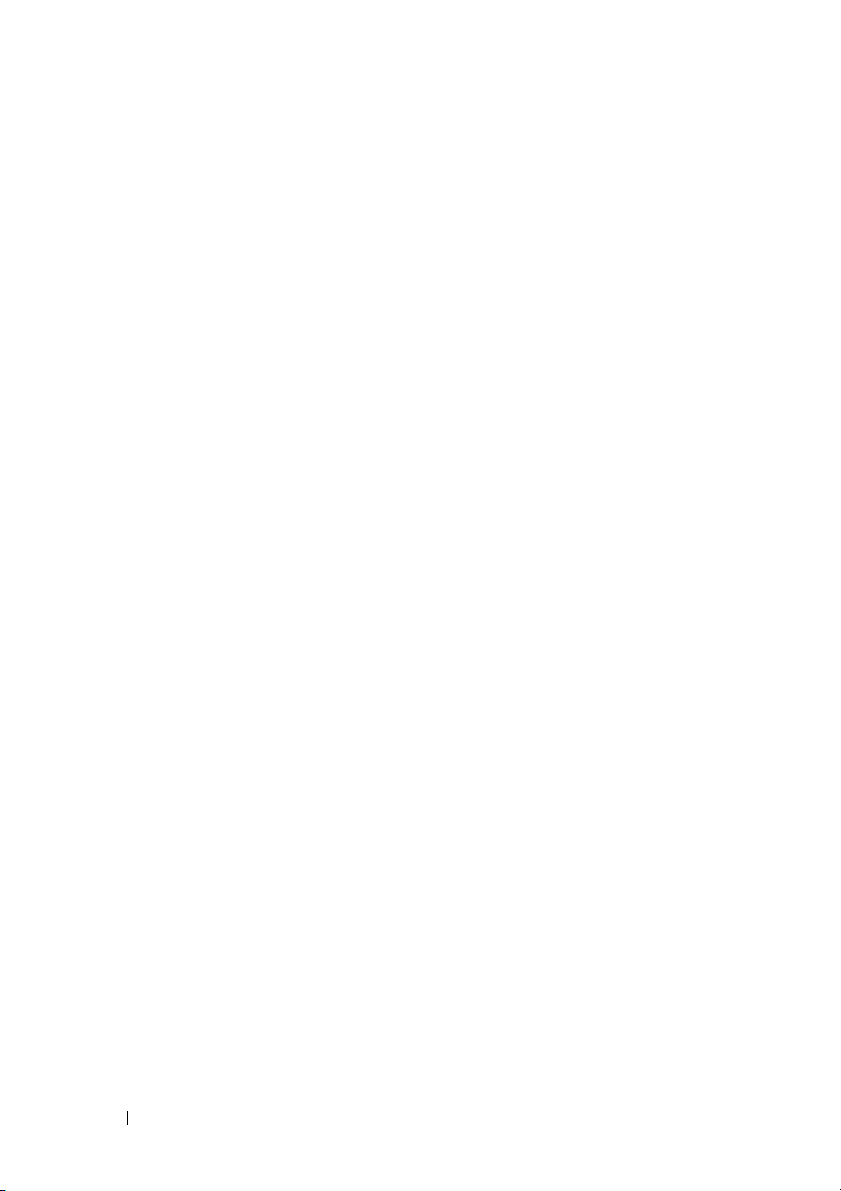
6 Vaste schijf . . . . . . . . . . . . . . . . . . . . . . 23
De vaste schijf verwijderen . . . . . . . . . . . . . . . 23
De vaste schijf vervangen
. . . . . . . . . . . . . . . . 26
7 Knoopcelbatterij . . . . . . . . . . . . . . . . . . 27
De knoopcelbatterij verwijderen . . . . . . . . . . . . 27
De knoopcelbatterij terugplaatsen
. . . . . . . . . . . 28
8 Optisch station. . . . . . . . . . . . . . . . . . . . 29
Het optische station verwijderen . . . . . . . . . . . . 29
Het optische station terugplaatsen
. . . . . . . . . . . 31
9 Halsensorkaart . . . . . . . . . . . . . . . . . . . 33
De halsensorkaart verwijderen . . . . . . . . . . . . . 33
De halsensorkaart terugplaatsen
. . . . . . . . . . . . 35
10 Conversiekaart van het beeldscherm . . . . . 37
4 Inhoud
De conversiekaart van het beeldscherm
verwijderen
De conversiekaart van het beeldscherm
terugplaatsen
. . . . . . . . . . . . . . . . . . . . . . . 37
. . . . . . . . . . . . . . . . . . . . . . . 38
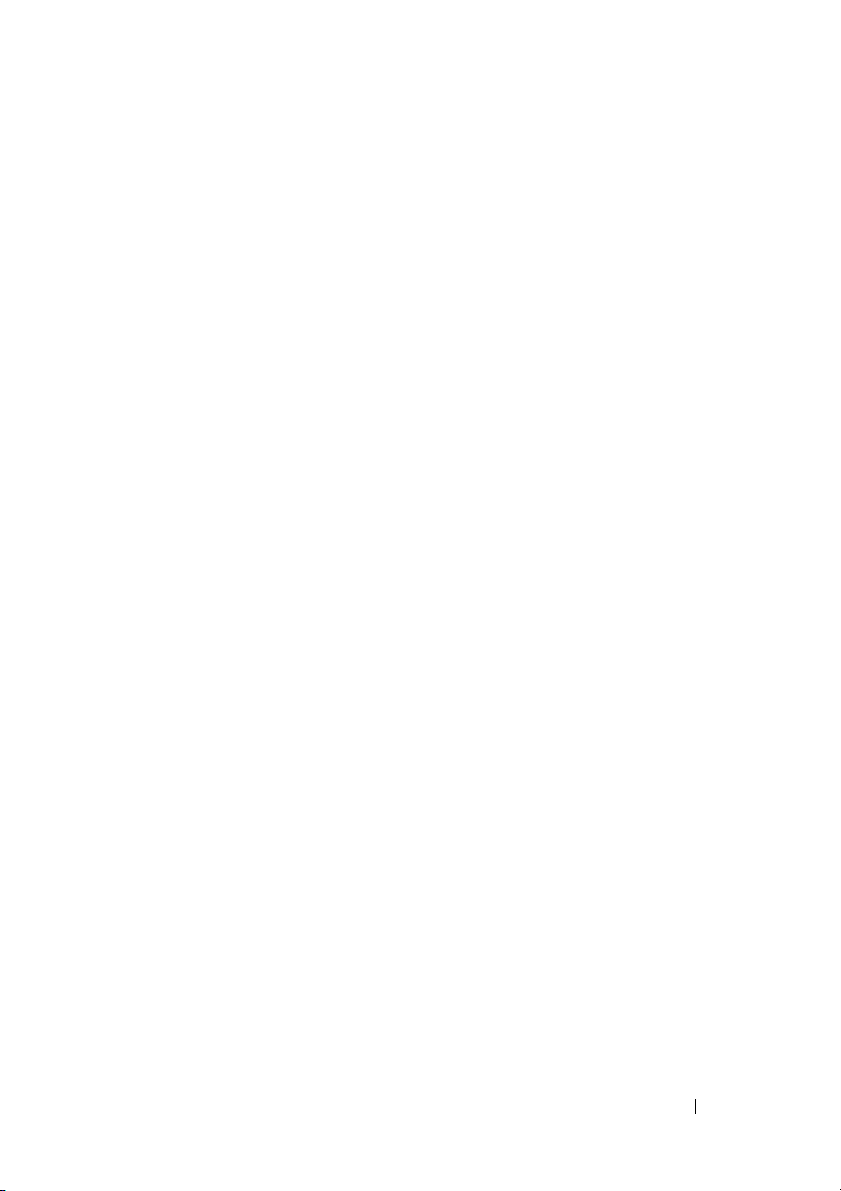
11 Warmteafleider en ventilator . . . . . . . . . 41
De warmteafleider en ventilator verwijderen . . . . . 41
De warmteafleider en ventilator terugplaatsen
. . . . 42
12 Systeemkaart . . . . . . . . . . . . . . . . . . . . . . 45
De systeemkaart verwijderen . . . . . . . . . . . . . . 45
De systeemkaart terugplaatsen
Het serviceplaatje invoeren in het BIOS
. . . . . . . . . . . . . 48
. . . . . . . . 49
13 Aan/uit-knopkaart . . . . . . . . . . . . . . . . . . 51
De printplaat voor de aan/uit-knop verwijderen . . . . 51
De aan/uit-knopkaart terugplaatsen
. . . . . . . . . . 52
14 Toetsenbord. . . . . . . . . . . . . . . . . . . . . . . 53
De beugel van het toetsenbord verwijderen . . . . . . 53
De toetsenbordbeugel terugplaatsen
. . . . . . . . . . 57
Het toetsenbord verwijderen
Het toetsenbord terugplaatsen
. . . . . . . . . . . . . . 58
. . . . . . . . . . . . . 59
15 Luidsprekers . . . . . . . . . . . . . . . . . . . . . . 61
De luidsprekers verwijderen . . . . . . . . . . . . . . 61
De luidsprekers terugplaatsen
. . . . . . . . . . . . . 64
Inhoud 5
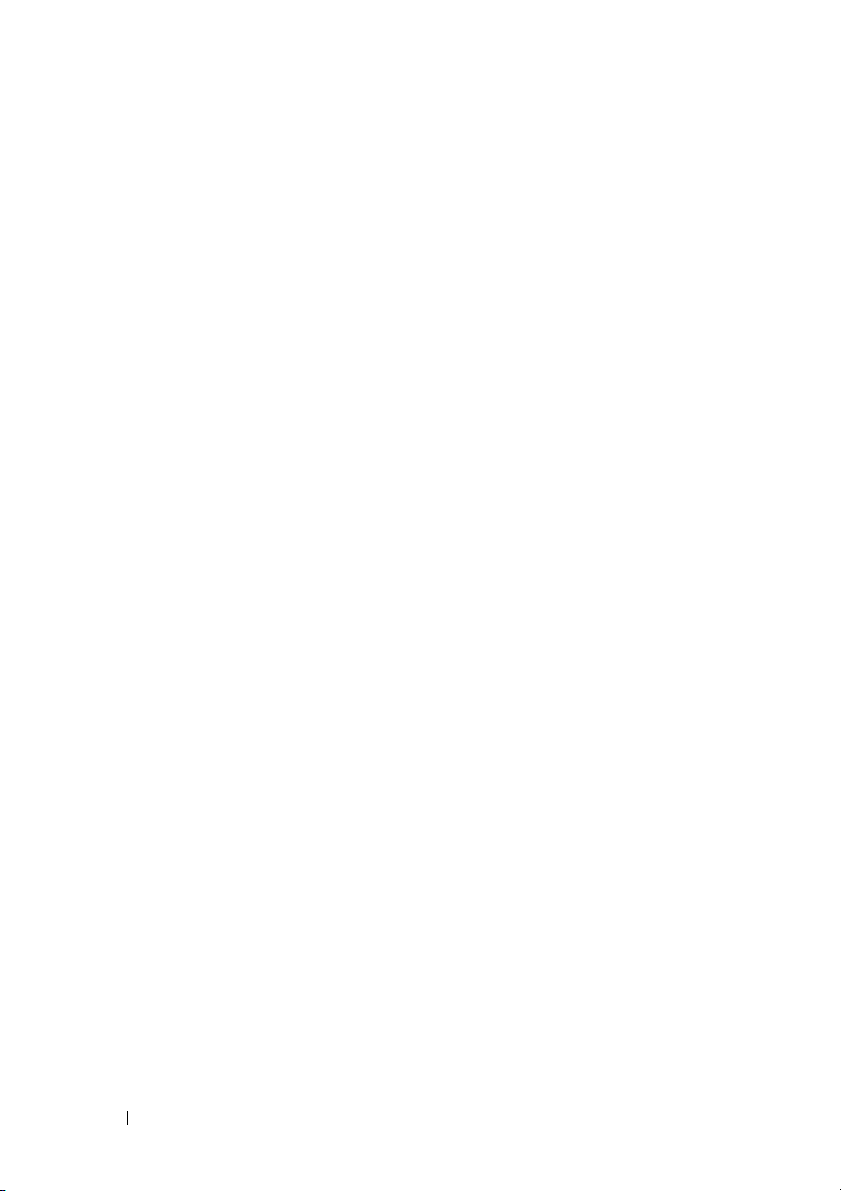
16 Beeldscherm . . . . . . . . . . . . . . . . . . . . . 67
Scharnierkappen beeldscherm . . . . . . . . . . . . . 67
De scharnierkappen van het beeldscherm
verwijderen
De scharnierkappen van het beeldscherm
terugplaatsen
. . . . . . . . . . . . . . . . . . . . . 67
. . . . . . . . . . . . . . . . . . . . 69
Beeldscherm
Het beeldscherm verwijderen
Het beeldscherm opnieuw installeren
. . . . . . . . . . . . . . . . . . . . . . . 70
. . . . . . . . . . . 70
. . . . . . . 71
17 Polssteungedeelte . . . . . . . . . . . . . . . . . 73
De polssteun verwijderen . . . . . . . . . . . . . . . . 73
Het polssteungedeelte terugplaatsen . . . . . . . . . . 74
18 Het BIOS flashen . . . . . . . . . . . . . . . . . . 75
6 Inhoud
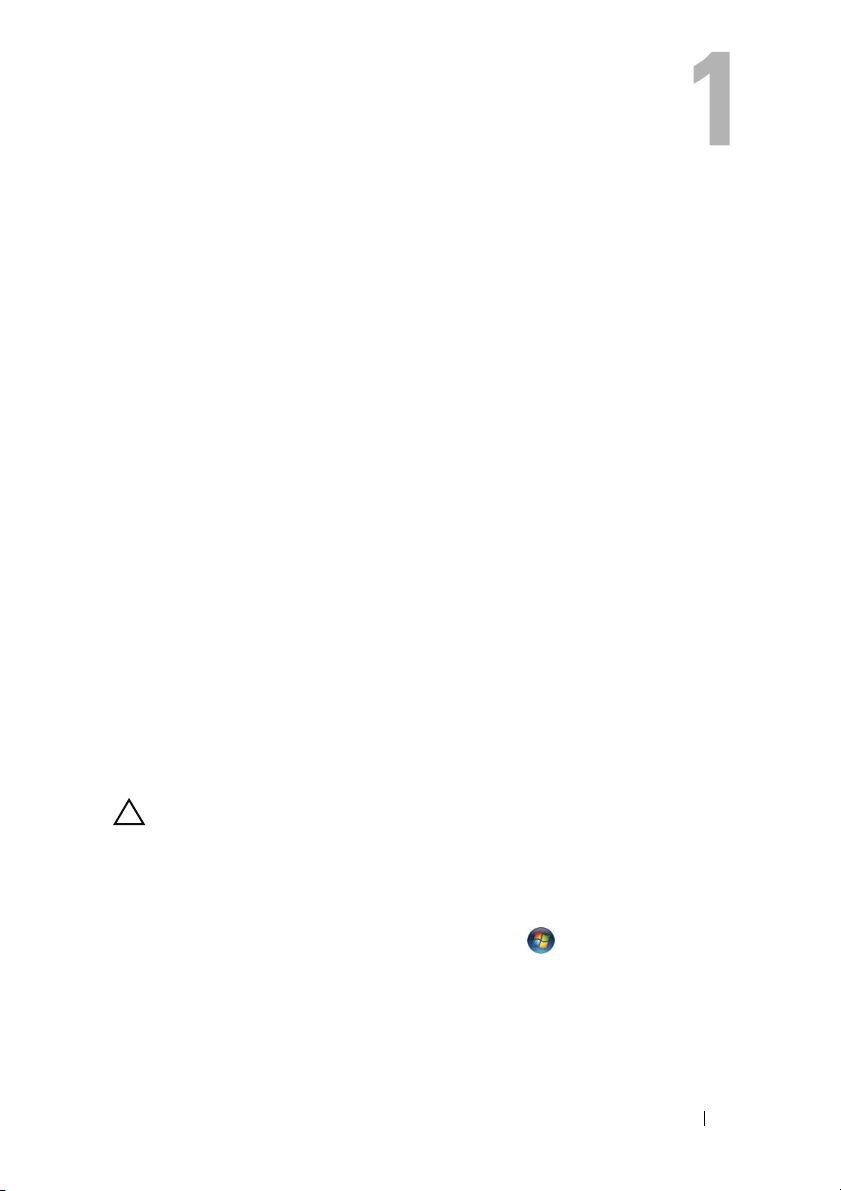
Voordat u begint
Deze handleiding bevat procedures voor het verwijderen en installeren van de
componenten in uw computer. Tenzij anders vermeld, wordt voor elke
procedure uitgegaan van de volgende condities:
• U hebt de stappen in "Uw computer uitschakelen" op pagina 7 en "Voordat
u binnen de computer gaat werken" op pagina 8 uitgevoerd.
• U hebt de veiligheidsinformatie geraadpleegd die bij uw computer is
geleverd
• U kunt componenten vervangen of, wanneer u deze los hebt aangeschaft,
installeren door de verwijderingsprocedure in omgekeerde volgorde uit te
voeren.
Aanbevolen hulpmiddelen
Bij de procedures in dit document hebt u mogelijk de volgende hulpmiddelen
nodig:
• Kleine platkopschroevendraaier
• Kruiskopschroevendraaier
• BIOS uitvoerbaar updateprogramma, beschikbaar via
Uw computer uitschakelen
.
support.dell.com
WAARSCHUWINGEN: U voorkomt gegevensverlies door alle geopende
bestanden op te slaan en de bestanden te sluiten. Sluit vervolgens alle geopende
programma's voordat u de computer uitzet.
1
Sla alle geopende bestanden op en sluit deze, en sluit alle geopende
programma's af.
2
U sluit het besturingssysteem af door op
op
Afsluiten
3
Zorg ervoor dat de computer uitstaat. Als de computer niet automatisch
wordt uitgeschakeld nadat u het besturingssysteem uitschakelt, houdt u de
aan/uit-knop ingedrukt totdat de computer is uitgeschakeld.
te klikken.
Start
te klikken en vervolgens
Voordat u begint 7
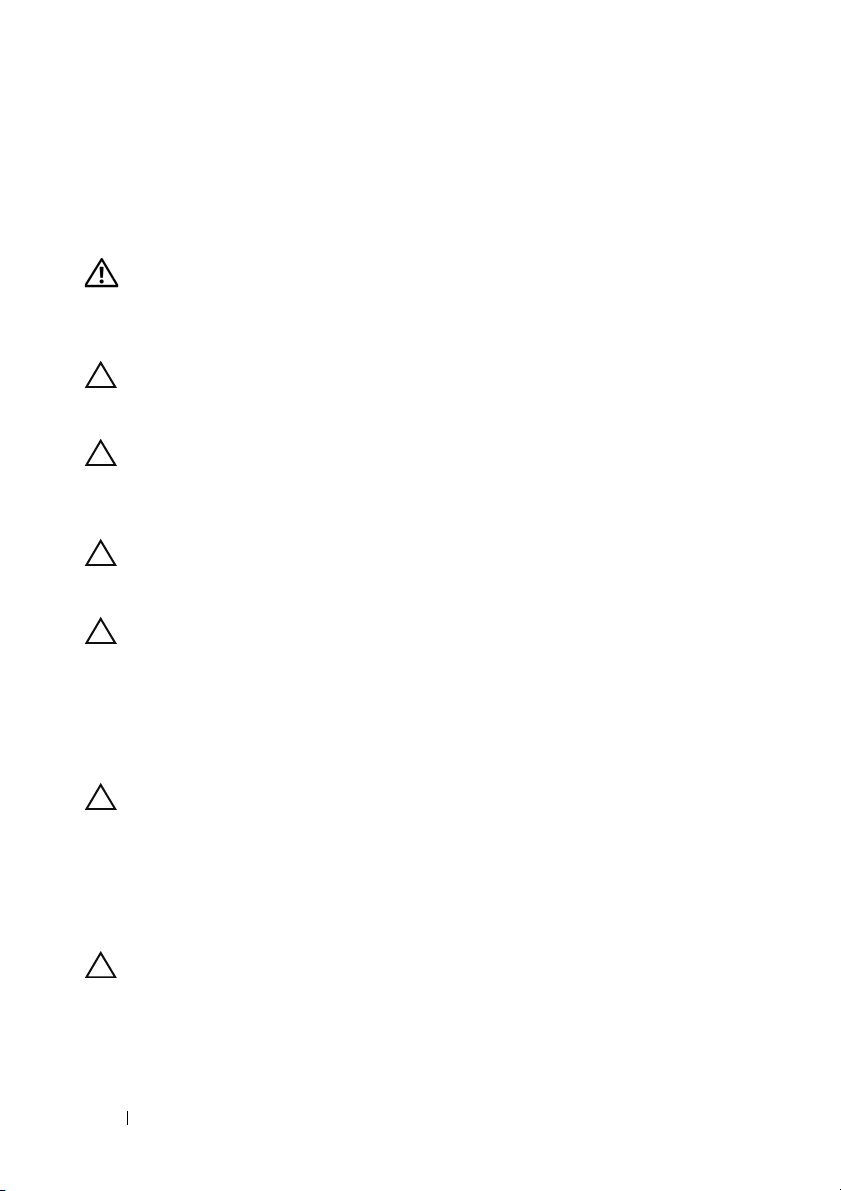
Voordat u binnen de computer gaat werken
Volg de onderstaande veiligheidsrichtlijnen om uw eigen veiligheid te
garanderen en de computer en werkomgeving tegen mogelijke schade te
beschermen.
GEVAAR: Volg de veiligheidsinstructies die bij de computer werden geleverd
alvorens u werkzaamheden binnen de computer uitvoert. Raadpleeg voor meer
informatie over veiligheidsrichtlijnen onze website over wet- en regelgeving op
www.dell.com/regulatory_compliance.
WAARSCHUWINGEN: Voorkom elektrostatische ontlading door uzelf te aarden
met een aardingspolsbandje of door regelmatig een ongeverfd metalen oppervlak
aan te raken (zoals een aansluiting op de computer).
WAARSCHUWINGEN: Ga voorzichtig met componenten en kaarten om. Raak de
componenten en de contacten op kaarten niet aan. Pak kaarten bij de uiteinden
vast of bij de metalen bevestigingsbeugel. Houd een component, zoals een
processor, vast aan de uiteinden, niet aan de pinnen.
WAARSCHUWINGEN: Alleen een bevoegde onderhoudsmonteur mag reparaties
aan uw computer uitvoeren. Schade als gevolg van onderhoudswerkzaamheden
die niet door Dell zijn goedgekeurd, valt niet onder de garantie.
WAARSCHUWINGEN: Verwijder kabels door aan de stekker of het treklipje te
trekken en niet aan de kabel zelf. Sommige kabels zijn voorzien van een connector
met borglippen. Als u dit type kabel loskoppelt, moet u de borglippen ingedrukt
houden voordat u de kabel verwijdert. Als u de connectoren van elkaar los trekt,
moet u ze op evenwijdige wijze uit elkaar houden om te voorkomen dat een van de
connectorpennen wordt verbogen. Ook moet u voordat u een kabel verbindt
controleren of beide connectors op juiste wijze zijn opgesteld en uitgelijnd.
WAARSCHUWINGEN: Om schade aan de computer te voorkomen moet u de
volgende instructies opvolgen voordat u binnen de computer gaat werken.
1
Zorg ervoor dat het werkoppervlak vlak en schoon is, om te voorkomen dat
de computerkap bekrast raakt.
2
Schakel de computer (zie "Uw computer uitschakelen" op pagina 7) en alle
op de computer aangesloten apparaten uit.
WAARSCHUWINGEN: Wanneer u een netwerkkabel wilt verwijderen, moet u
eerst de stekker van de netwerkkabel uit de computer verwijderen en de stekker
van de netwerkkabel uit het netwerkcontact verwijderen.
3
Verwijder alle stekkers van telefoon- en netwerkkabels uit de computer.
8 Voordat u begint
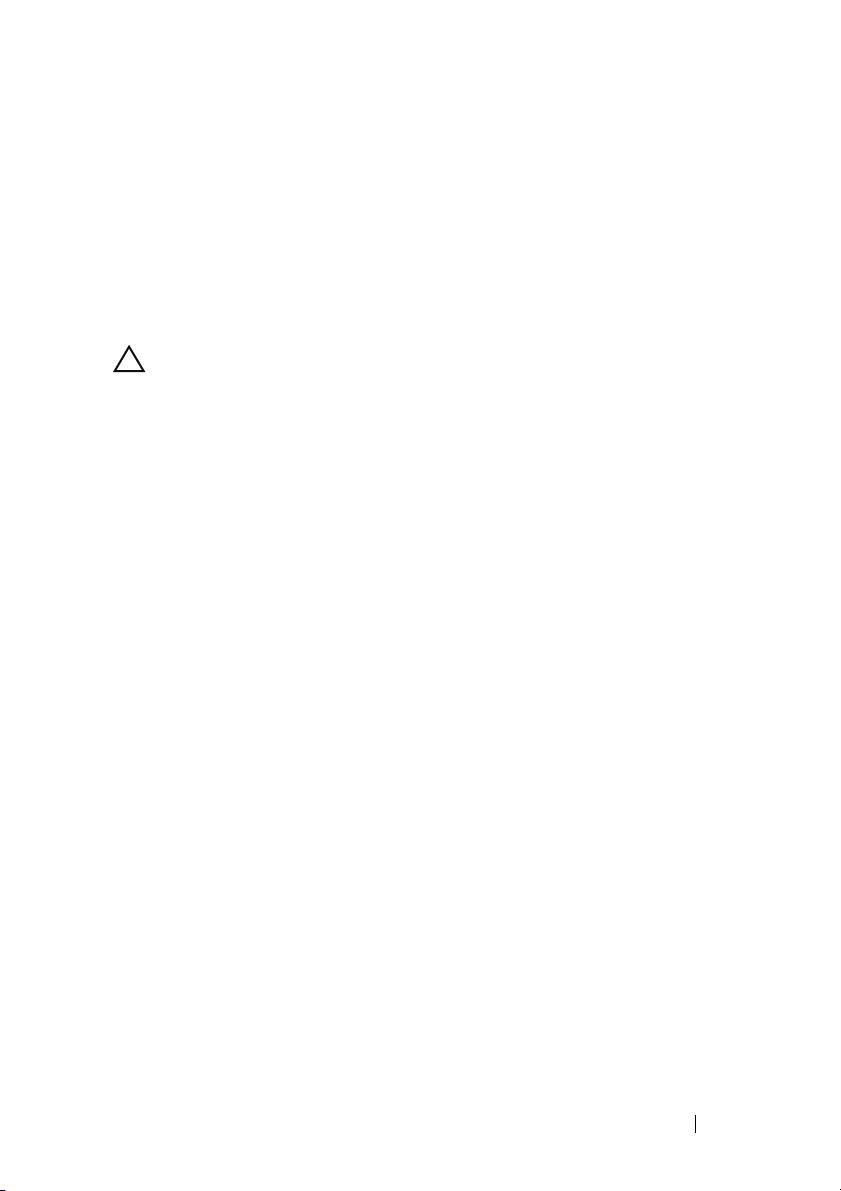
4
Druk op eventuele kaarten in de mediakaartlezer om ze uit te werpen.
5
Verwijder de stekker van de computer en alle daarop aangesloten apparaten
uit het stopcontact.
6
Ontkoppel alle aangesloten apparaten van de computer.
7
Verwijder de batterij (zie "De batterij verwijderen" op pagina 13).
8
Draai de computer om (bovenkant boven), klap het beeldscherm open en
druk op de aan/uit-knop om de systeemkaart te aarden.
WAARSCHUWINGEN: Raak een component pas aan nadat u zich hebt geaard
door een ongeverfd metalen oppervlak van het chassis aan te raken, zoals het
metaal rondom de openingen voor de kaarten aan de achterkant van de computer.
Raak tijdens het werken aan uw computer af en toe een ongeverfd metalen
oppervlak aan om eventuele statische elektriciteit, die schadelijk kan zijn voor
interne componenten, te ontladen.
Voordat u begint 9
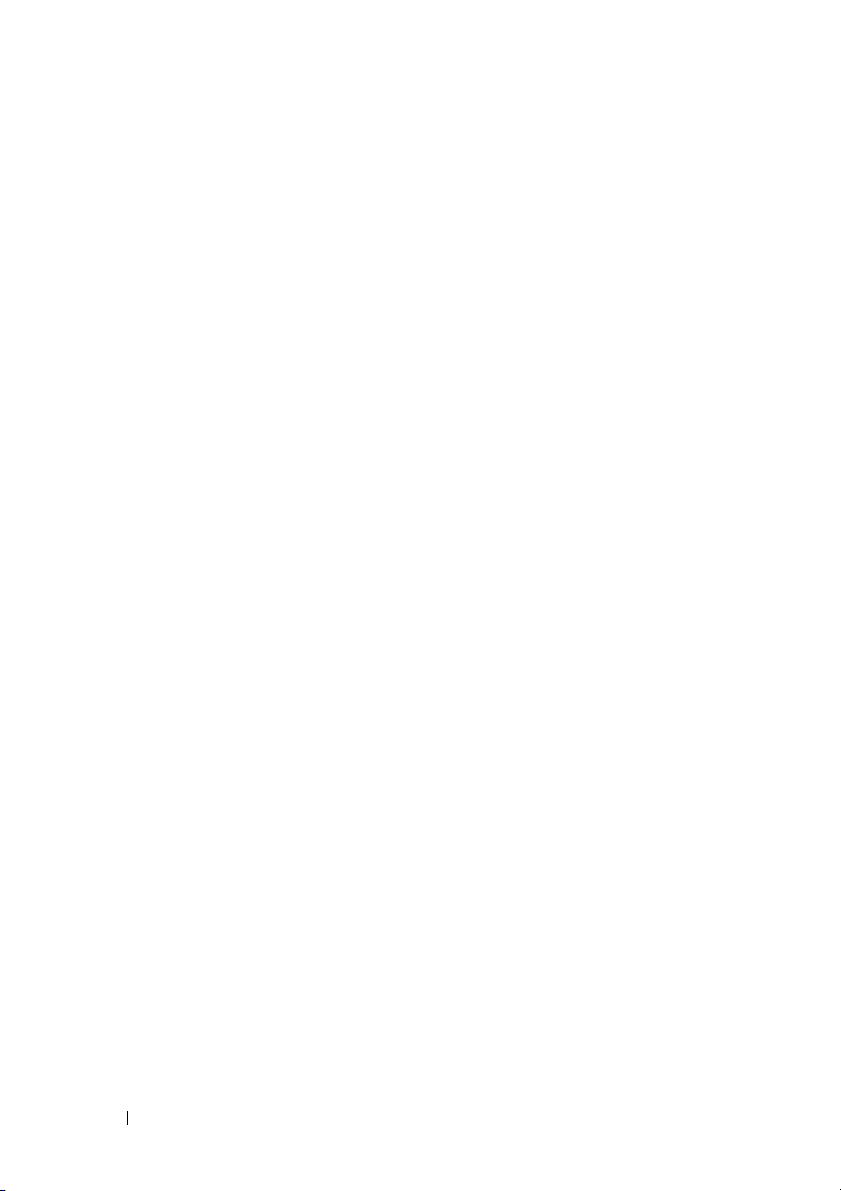
10 Voordat u begint
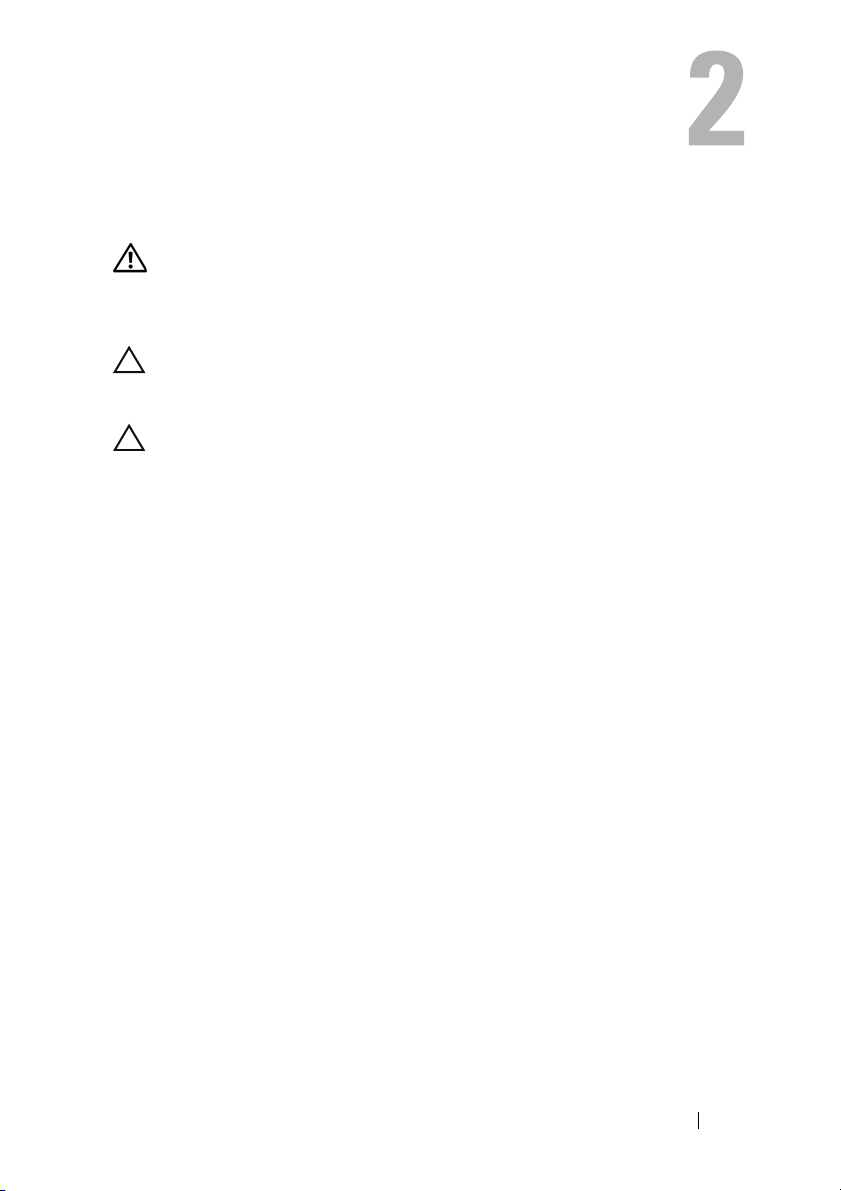
Onderplaat
GEVAAR: Volg de veiligheidsinstructies die bij de computer werden geleverd
alvorens u werkzaamheden binnen de computer uitvoert. Raadpleeg voor meer
informatie over veiligheidsrichtlijnen onze website over wet- en regelgeving op
www.dell.com/regulatory_compliance.
WAARSCHUWINGEN: Alleen een bevoegde onderhoudsmonteur mag reparaties
aan uw computer uitvoeren. Schade als gevolg van onderhoudswerkzaamheden
die niet door Dell zijn goedgekeurd, valt niet onder de garantie.
WAARSCHUWINGEN: Voorkom elektrostatische ontlading door uzelf te aarden
met een aardingspolsbandje of door regelmatig een ongeverfd metalen oppervlak
aan te raken (zoals een connector op de computer).
De onderplaat verwijderen
1
Volg de instructies in "Voordat u begint" op pagina 7.
2
Verwijder de acht schroeven waarmee de kap aan het polssteungedeelte is
bevestigd.
3
Gebruik uw vingertoppen om de lipjes op de onderplaat los te maken uit
de sleuven op het polssteungedeelte en begin achteraan.
Onderplaat 11
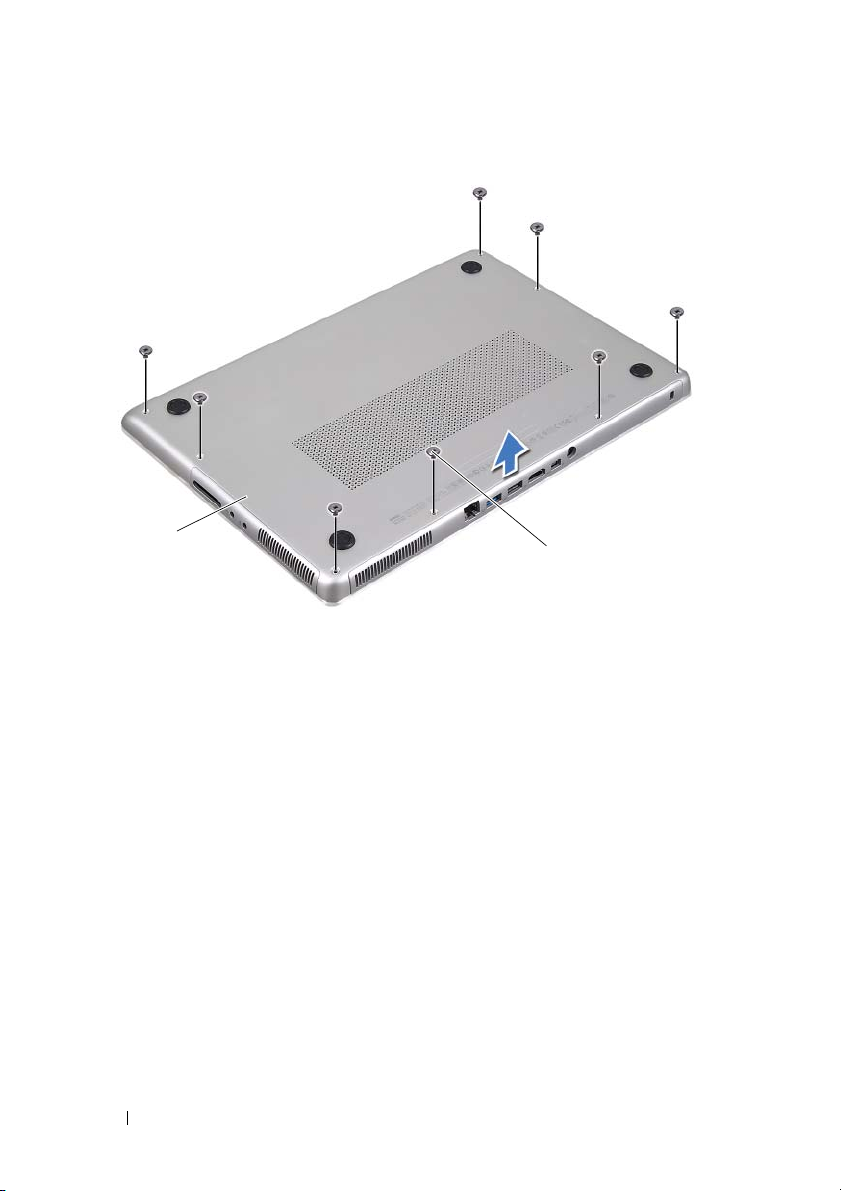
1
1 onderplaat 2 schroeven (8)
4
Til de onderplaat van het polssteungedeelte.
De onderplaat terugplaatsen
1
Volg de instructies in "Voordat u begint" op pagina 7.
2
Lijn de lipjes op de onderplaat uit met de sleuven op het
polssteungedeelte en klik de onderplaat op zijn plaats.
3
Plaats de acht schroeven terug waarmee de onderplaat aan het
polssteungedeelte wordt bevestigd.
2
12 Onderplaat
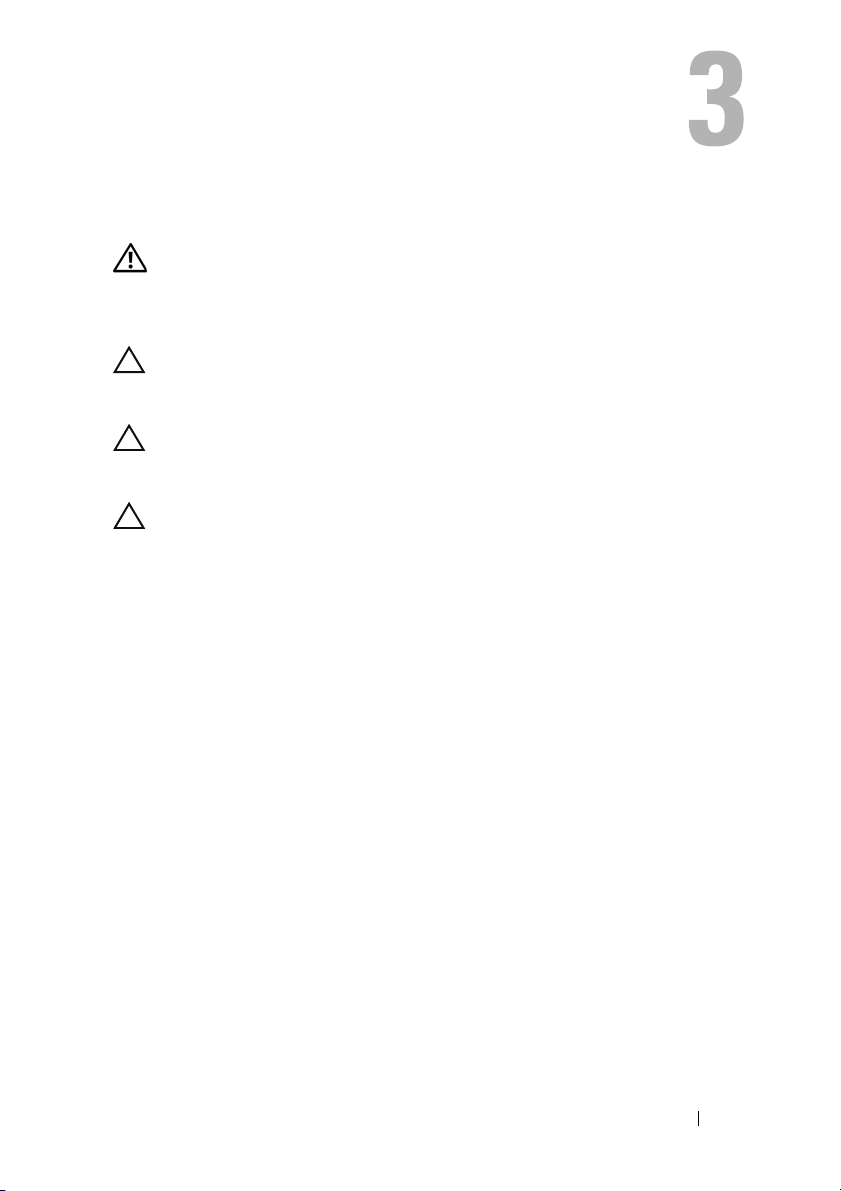
Batterij
GEVAAR: Volg de veiligheidsinstructies die bij de computer werden geleverd
alvorens u werkzaamheden binnen de computer uitvoert. Raadpleeg voor meer
informatie over veiligheidsrichtlijnen onze website over wet- en regelgeving op
www.dell.com/regulatory_compliance.
WAARSCHUWINGEN: Alleen een bevoegde onderhoudsmonteur mag reparaties
aan uw computer uitvoeren. Schade als gevolg van onderhoudswerkzaamheden
die niet door Dell zijn goedgekeurd, valt niet onder de garantie.
WAARSCHUWINGEN: Voorkom elektrostatische ontlading door uzelf te aarden
met een aardingspolsbandje of door regelmatig een ongeverfd metalen oppervlak
aan te raken (zoals een aansluiting op de computer).
WAARSCHUWINGEN: U voorkomt schade aan de computer door alleen de
batterij te gebruiken die speciaal voor deze Dell-computer is bedoeld. Gebruik
geen batterijen die voor andere Dell-computers zijn bedoeld.
De batterij verwijderen
1
Volg de instructies in "Voordat u begint" op pagina 7.
2
Verwijder de onderplaat (zie "De onderplaat verwijderen" op pagina 11).
3
Koppel de batterijkabel los van de systeemkaartconnector.
4
Verwijder de vijf schroeven waarmee de batterij aan het polssteungedeelte
is bevestigd.
5
Til de batterij uit het polssteungedeelte.
Batterij 13
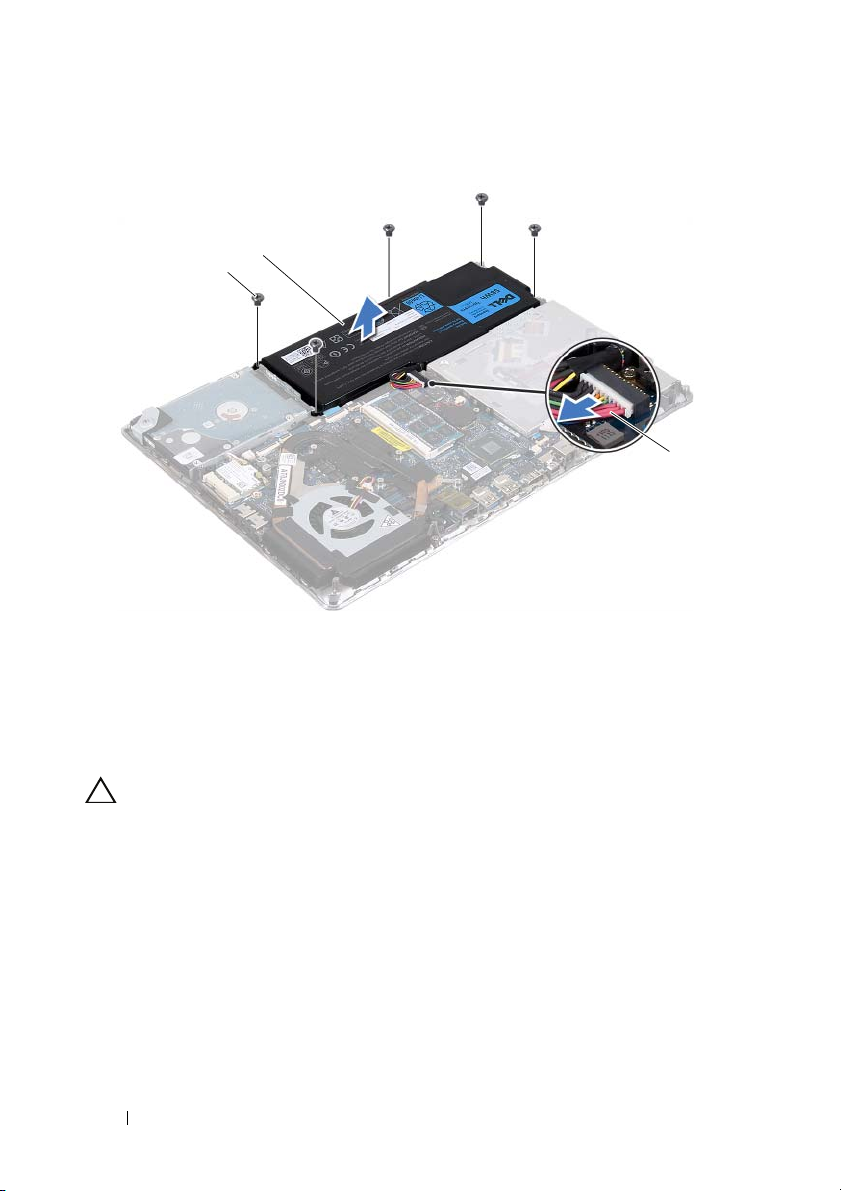
2
1
1 schroeven (5) 2 batterij
3 batterijkabel
De batterij vervangen
WAARSCHUWINGEN: U voorkomt schade aan de computer door alleen de
batterij te gebruiken die speciaal voor deze Dell-computer is bedoeld.
1
Volg de instructies in "Voordat u begint" op pagina 7.
2
Plaats de batterij op de polssteun.
3
Plaats de vijf schroeven terug waarmee de batterij aan het
polssteungedeelte wordt bevestigd.
4
Sluit de batterijkabel aan op de systeemkaartconnector.
5
Plaats de onderplaat terug (zie "De onderplaat terugplaatsen" op
pagina 12).
3
14 Batterij
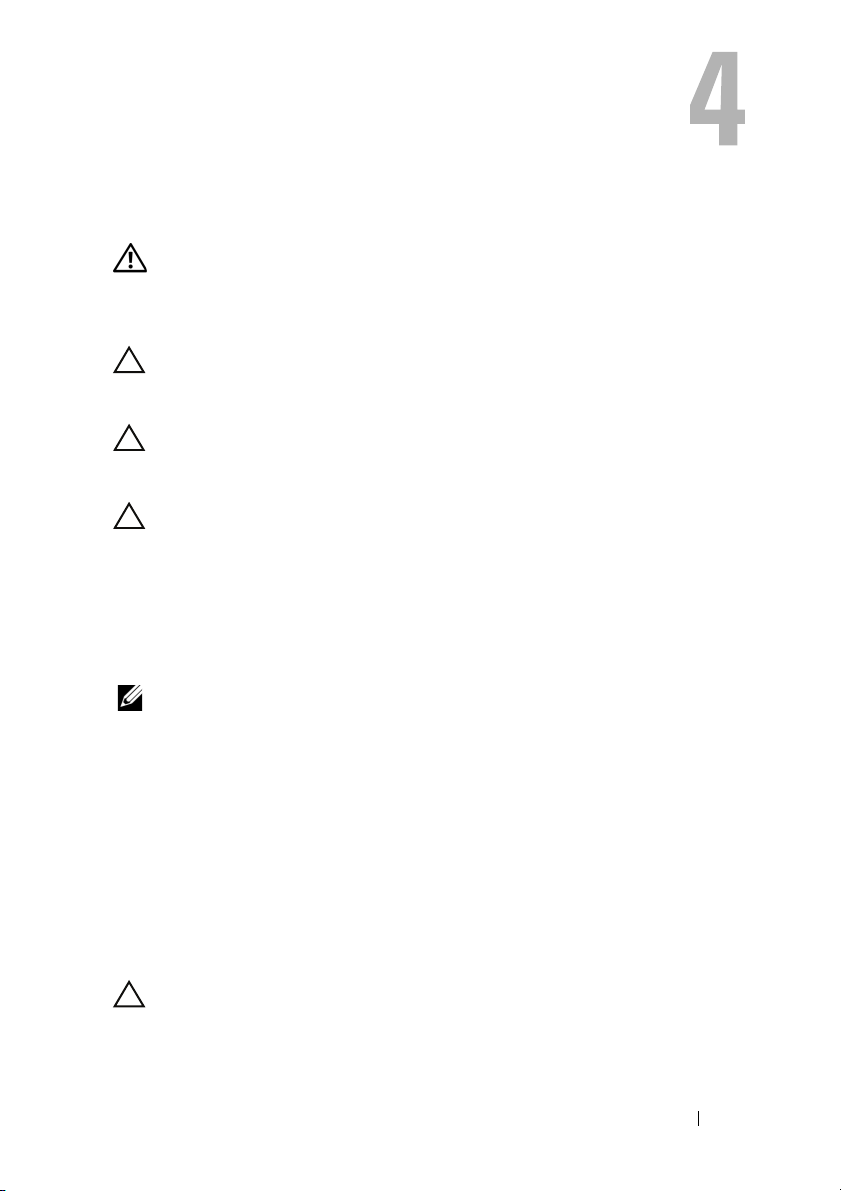
Geheugenmodule(s)
GEVAAR: Volg de veiligheidsinstructies die bij de computer werden geleverd
alvorens u werkzaamheden binnen de computer uitvoert. Raadpleeg voor meer
informatie over veiligheidsrichtlijnen onze website over wet- en regelgeving op
www.dell.com/regulatory_compliance.
WAARSCHUWINGEN: Alleen een bevoegde onderhoudsmonteur mag reparaties
aan uw computer uitvoeren. Schade als gevolg van onderhoudswerkzaamheden
die niet door Dell zijn goedgekeurd, valt niet onder de garantie.
WAARSCHUWINGEN: Voorkom elektrostatische ontlading door uzelf te aarden
met een aardingspolsbandje of door regelmatig een ongeverfd metalen oppervlak
aan te raken (zoals een connector op de computer).
WAARSCHUWINGEN: U voorkomt schade aan de systeemkaart door de
hoofdbatterij (zie "De batterij verwijderen" op pagina 13) te verwijderen voordat u
in de computer gaat werken.
U kunt het geheugen van uw computer uitbreiden door geheugenmodules te
installeren op de systeemkaart. Zie "Specificaties" op
voor informatie over het geheugentype dat door de computer wordt
ondersteund.
N.B.: Geheugen dat via Dell is aangeschaft, valt onder de garantie van uw
computer.
Uw computer heeft twee bereikbare SODIMM-connectors. De primaire
geheugenmodule is te bereiken door de achterplaat te verwijderen. De
secundaire geheugenmodule is te bereiken door de systeemkaart te verwijderen.
support.dell.com/manuals
De geheugenmodule(s) verwijderen
1
Volg de instructies in "Voordat u begint" op pagina 7.
2
Verwijder de onderplaat (zie "De onderplaat verwijderen" op pagina 11).
3
Verwijder de batterij (zie "De batterij verwijderen" op pagina 13).
WAARSCHUWINGEN: Gebruik geen gereedschap om de
bevestigingsklemmetjes van de geheugenmoduleconnector uit elkaar te duwen.
Zo voorkomt u schade aan de geheugenmoduleconnector.
Geheugenmodule(s) 15
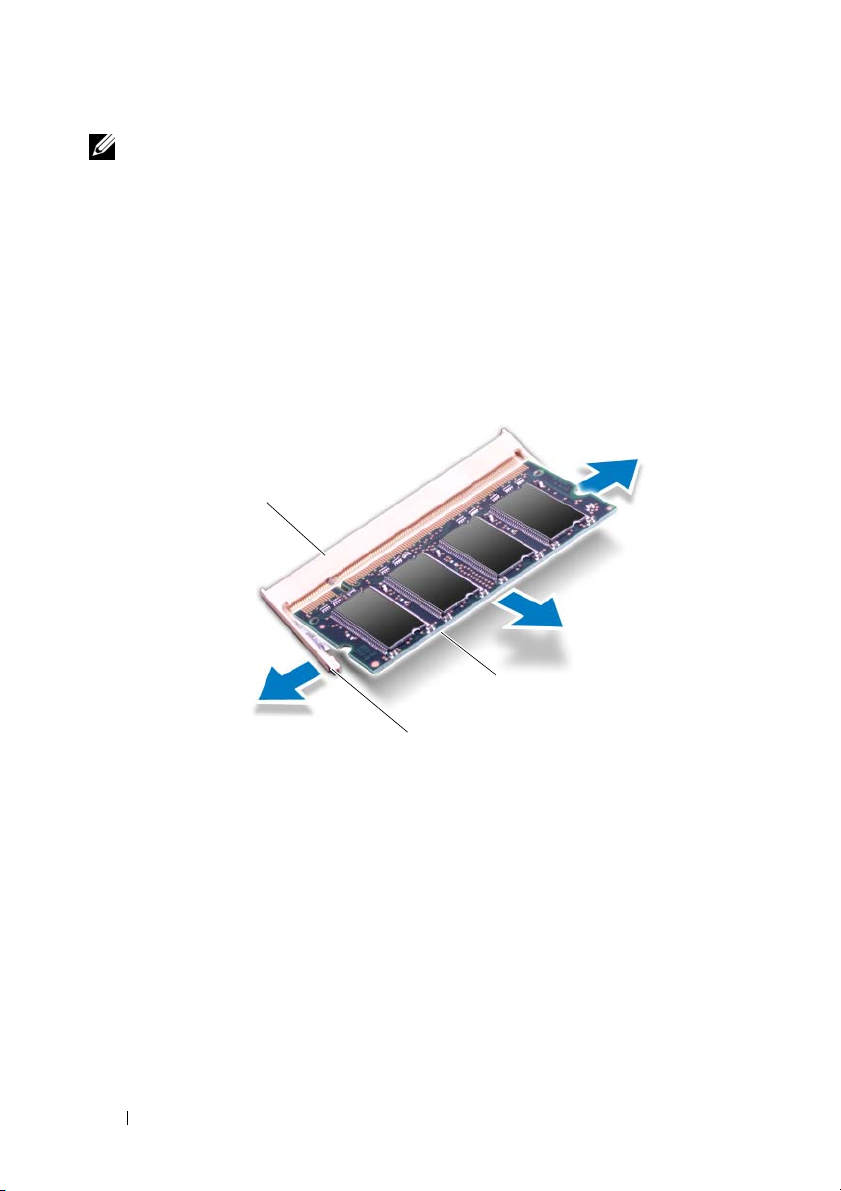
N.B.: U bereikt de tweede geheugenmodule door de systeemkaart te verwijderen
en deze om te draaien. Ga naar "De systeemkaart verwijderen" op pagina 45 om de
systeemkaart te verwijderen.
4
Gebruik uw vingertoppen om de bevestigingsklemmetjes aan weerszijden
van de geheugenmoduleconnector voorzichtig uit elkaar te duwen totdat
de module omhoog komt.
1
3
2
1 geheugenmoduleconnector 2 borgklemmen (2)
3 geheugenmodule
5
Verwijder de geheugenmodule uit de connector.
De geheugenmodule(s) vervangen
1
Volg de instructies in "Voordat u begint" op pagina 7.
2
Lijn de inkeping op de geheugenmodule uit met het lipje op de
geheugenmoduleconnector.
16 Geheugenmodule(s)
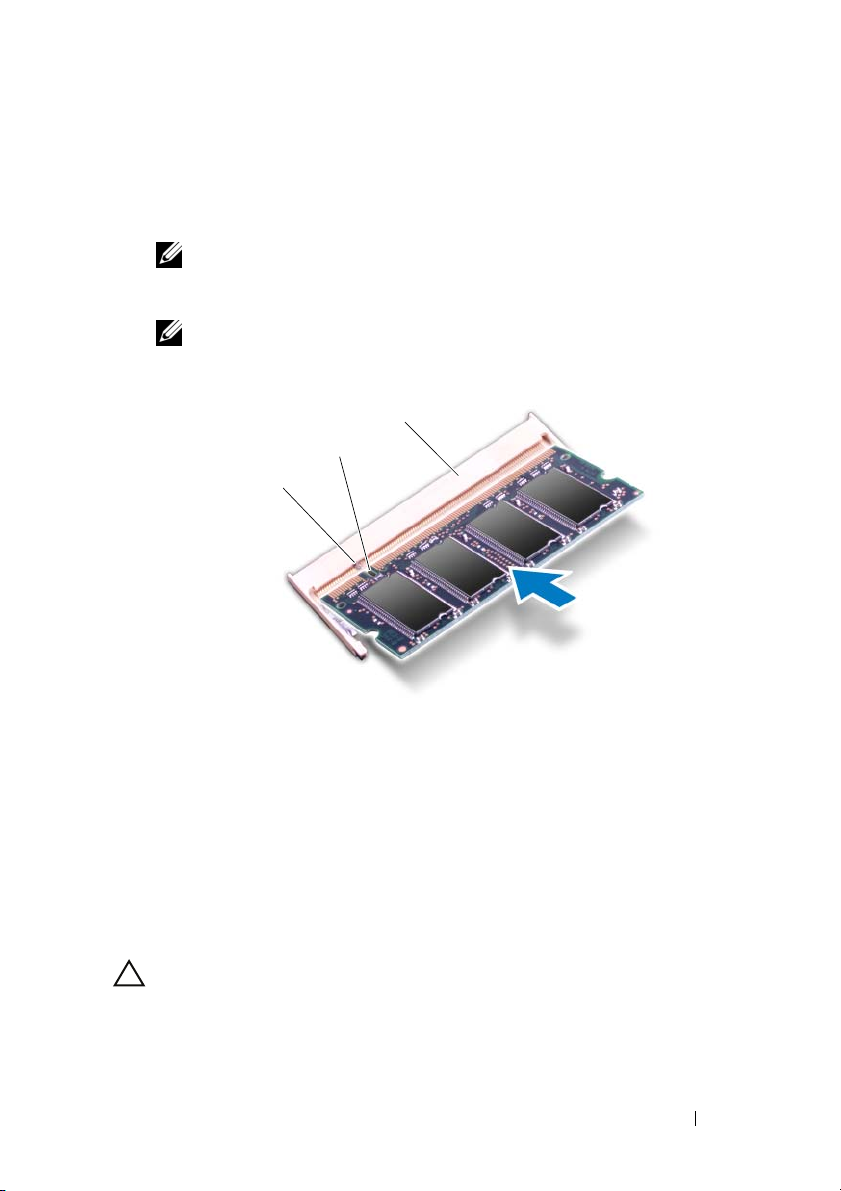
3
Schuif de geheugenmodule stevig in de connector onder een hoek van
45 graden en druk de geheugenmodule naar beneden totdat deze vastklikt.
Als u geen klik hoort, verwijdert u de geheugenmodule en installeert
u deze nogmaals.
N.B.: Plaats de systeemkaart terug na het terugplaatsen van de secundaire
geheugenmodule. Ga naar "De systeemkaart terugplaatsen" op pagina 48 om
de systeemkaart terug te plaatsen.
N.B.: Als de geheugenmodule niet op juiste wijze wordt geïnstalleerd, wordt
de computer mogelijk niet opgestart.
3
2
1
1 tab 2 inkeping
3 geheugenmoduleconnector
4
Plaats de batterij terug (zie "De batterij vervangen" op pagina 14).
5
Plaats de onderplaat terug (zie "De onderplaat terugplaatsen" op
pagina 12).
6
Sluit de netadapter aan op de computer en op een stopcontact.
WAARSCHUWINGEN: Voordat u de computer aanzet, moet u alle schroeven
terugplaatsen en vastzetten, en controleren of er geen losse schroeven in de
computer zijn achtergebleven. Als u dit niet doet, loopt u het risico dat de
computer beschadigd raakt.
Geheugenmodule(s) 17
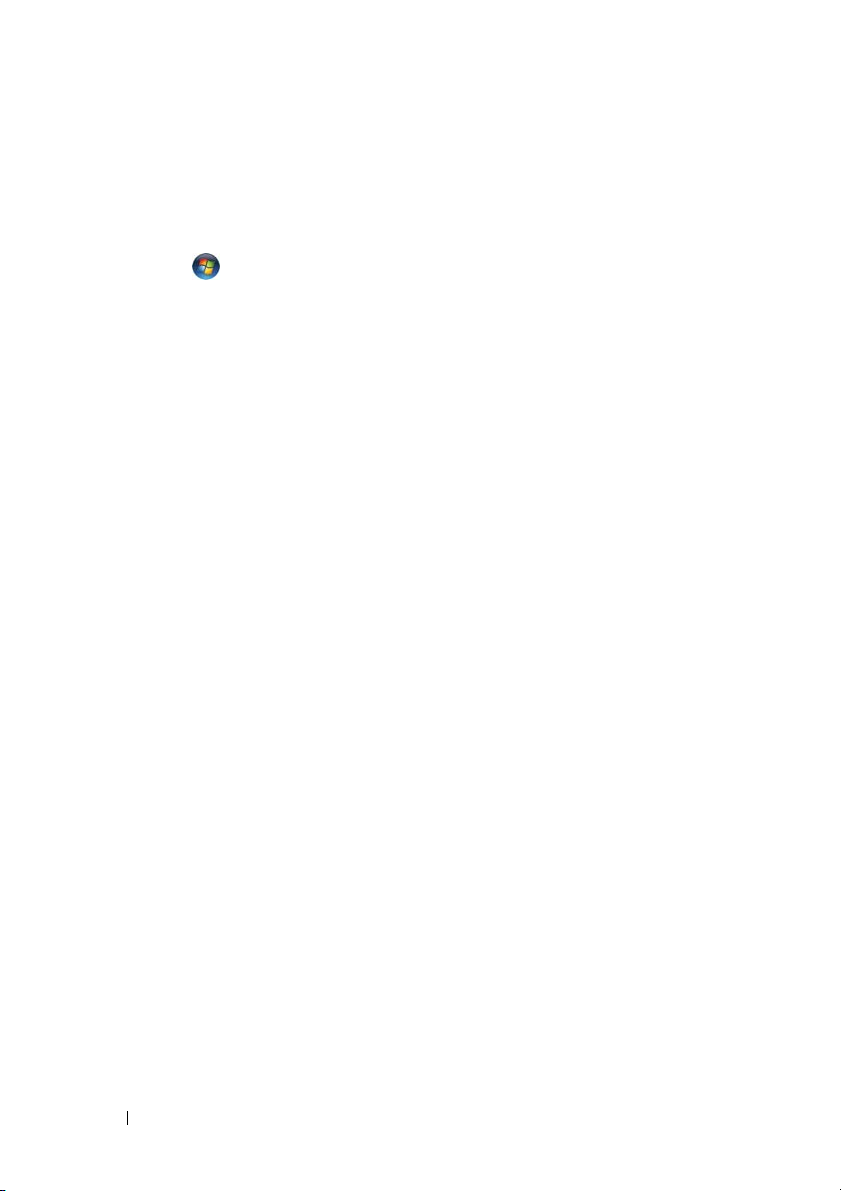
7
Zet de computer aan.
Bij het opstarten van de computer wordt het extra geheugen gedetecteerd en
worden de systeemconfiguratiegegevens automatisch bijgewerkt.
Controleer als volgt hoeveel geheugen in de computer is geïnstalleerd:
Klik op
Start
→
Configuratiescherm→ Systeem
.
18 Geheugenmodule(s)
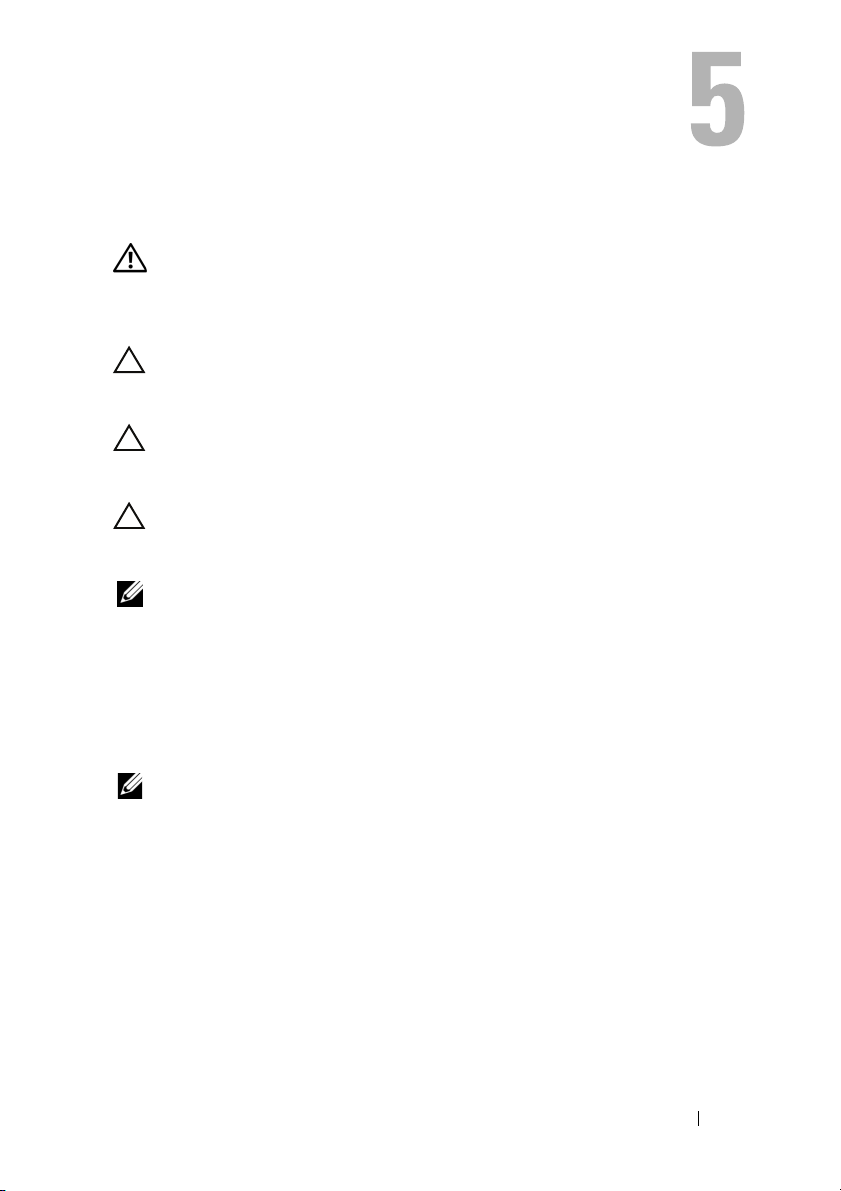
Draadloze minikaart
GEVAAR: Volg de veiligheidsinstructies die bij de computer werden geleverd
alvorens u werkzaamheden binnen de computer uitvoert. Raadpleeg voor meer
informatie over veiligheidsrichtlijnen onze website over wet- en regelgeving op
www.dell.com/regulatory_compliance.
WAARSCHUWINGEN: Alleen een bevoegde onderhoudsmonteur mag reparaties
aan uw computer uitvoeren. Schade als gevolg van onderhoudswerkzaamheden
die niet door Dell zijn goedgekeurd, valt niet onder de garantie.
WAARSCHUWINGEN: Voorkom elektrostatische ontlading door uzelf te aarden
met een aardingspolsbandje of door regelmatig een ongeverfd metalen oppervlak
aan te raken (zoals een connector op de computer).
WAARSCHUWINGEN: U voorkomt schade aan de systeemkaart door de
hoofdbatterij (zie "De batterij verwijderen" op pagina 13) te verwijderen voordat
u in de computer gaat werken.
N.B.: Dell garandeert geen compatibiliteit met (en biedt geen ondersteuning voor)
minikaarten die niet van Dell afkomstig zijn.
Als u een draadloze minikaart bij uw computer hebt besteld, is deze al
geïnstalleerd.
Uw computer heeft één minikaartsleuf van half formaat die ondersteuning heeft
voor een WLAN-kaart (Wireless Local Area Network) en een Bluetoothcombikaart.
N.B.: Het hangt af van de configuratie van de computer bij aankoop of er wel of
geen minikaart in de minikaartsleuven is geïnstalleerd.
De minikaart verwijderen
1
Volg de instructies in "Voordat u begint" op pagina 7.
2
Verwijder de onderplaat (zie "De onderplaat verwijderen" op pagina 11).
3
Verwijder de batterij (zie "De batterij verwijderen" op pagina 13).
4
Maak de antennekabels los van de minikaart.
5
Verwijder de schroef waarmee de minikaart aan de systeemkaart is
bevestigd.
Draadloze minikaart 19
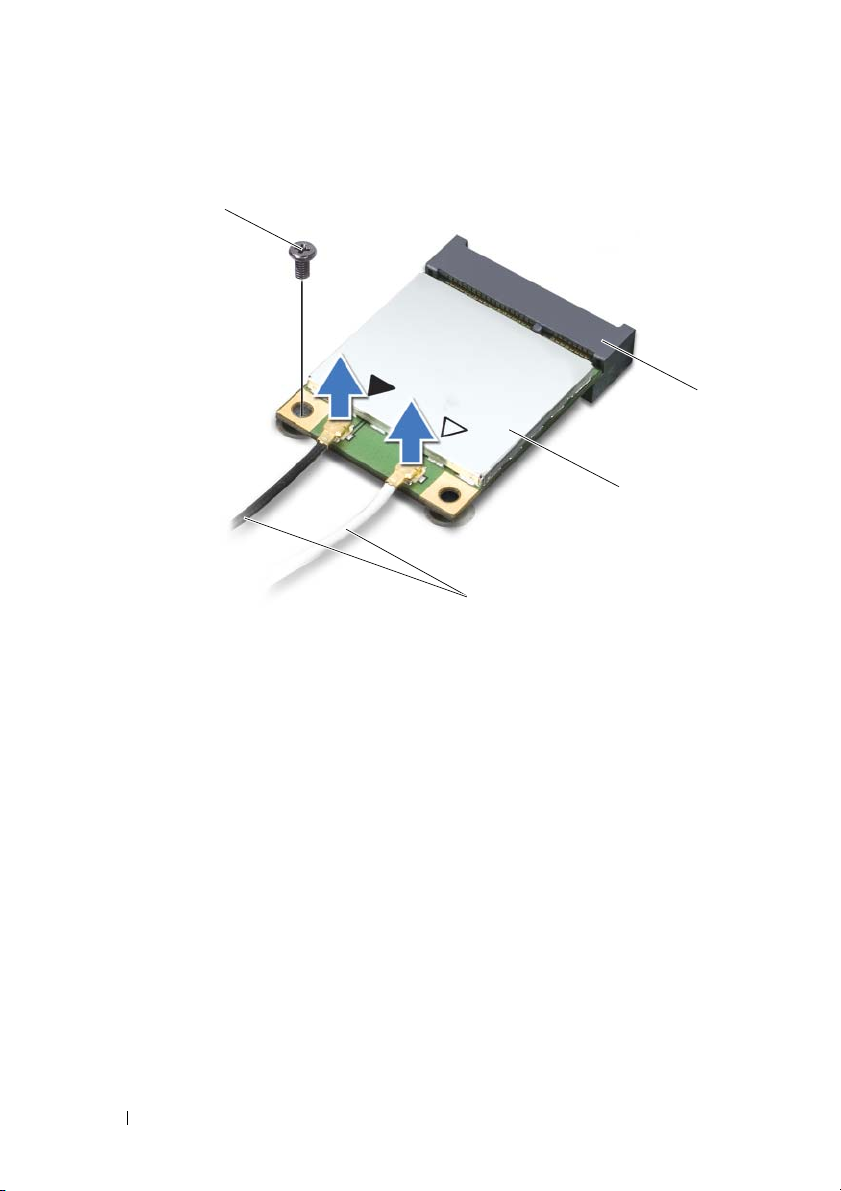
4
1
1 antennekabels (2) 2 minikaart
3 connector op systeemkaart 4 schroef
6
Verwijder de minikaart uit de connector op de systeemkaart.
3
2
20 Draadloze minikaart
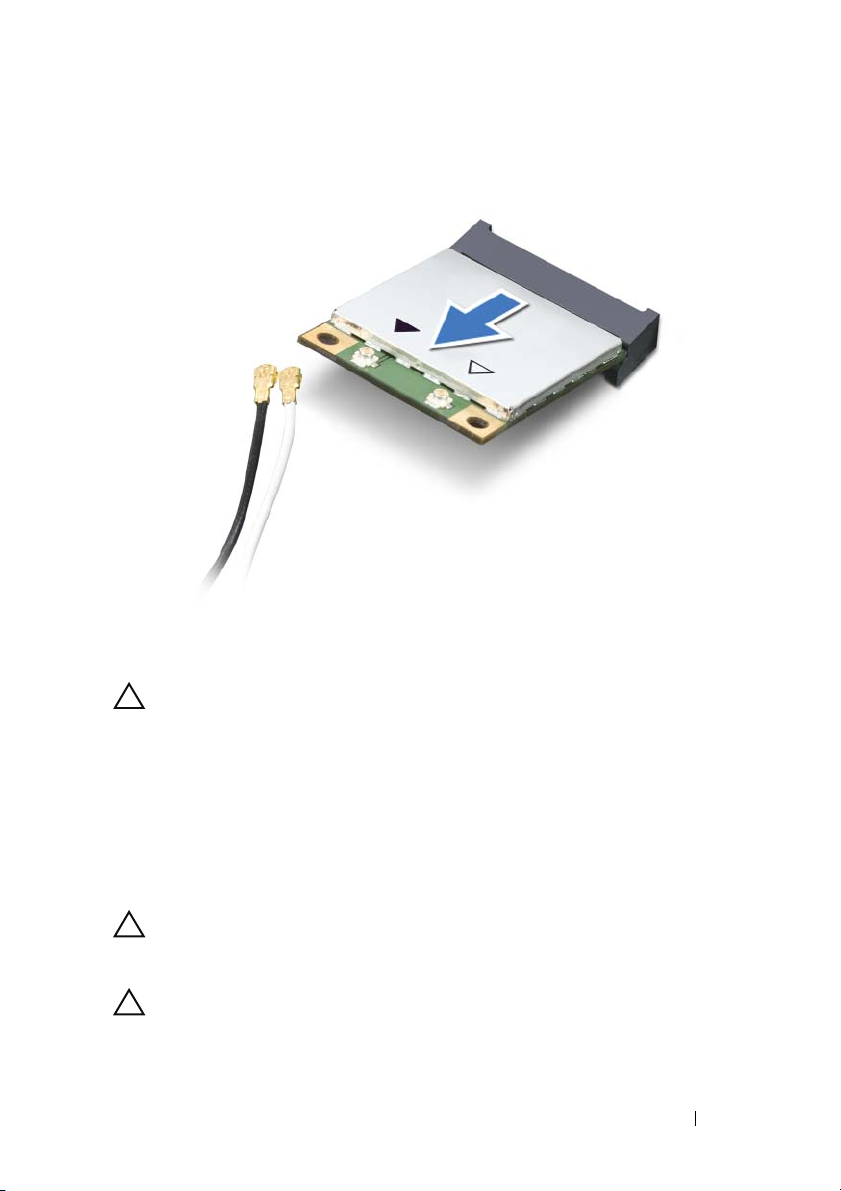
WAARSCHUWINGEN: Bewaar de minikaart in een beschermende antistatische
verpakking wanneer deze niet in de computer is geplaatst. Zie "Bescherming
tegen elektrostatische ontlading" in de veiligheidsinformatie die bij de computer
is geleverd voor meer informatie.
De minikaart vervangen
1
Volg de instructies in "Voordat u begint" op pagina 7.
2
Haal de nieuwe minikaart uit de verpakking.
WAARSCHUWINGEN: Oefen een stevige, gelijkmatige druk uit om de minikaart
op zijn plaats te schuiven. Als u te veel kracht gebruikt, kan de connector
beschadigd raken.
WAARSCHUWINGEN: De connectors zijn zodanig getand dat ze een juiste
installatie garanderen. Als u weerstand ondervindt, moet u de connectors op de
minikaart en de systeemkaart controleren en de minikaart opnieuw uitlijnen.
Draadloze minikaart 21

WAARSCHUWINGEN: U voorkomt schade aan de minikaart door de kabels nooit
onder de minikaart te plaatsen.
3
Plaats de minikaart onder een hoek van 45 graden in de connector op de
systeemkaart.
4
Duw het andere uiteinde van de minikaart omlaag in de sleuf van de
systeemkaart en plaats de schroef terug waarmee de minikaart op de
systeemkaart wordt bevestigd.
5
Sluit de juiste antennekabels aan op de minikaart die u aan het installeren
bent.
Connectors op de minikaart Kleurenschema antennekabels
WLAN + Bluetooth (2 antennekabels)
Hoofd-WLAN + Bluetooth (witte driehoek)
Hulp-WLAN + Bluetooth (zwarte driehoek)
6
Plaats de batterij terug (zie "De batterij vervangen" op pagina 14).
7
Plaats de onderplaat terug (zie "De onderplaat terugplaatsen" op
wit
zwart
pagina 12).
WAARSCHUWINGEN: Voordat u de computer aanzet, moet u alle schroeven
terugplaatsen en vastzetten, en controleren of er geen losse schroeven in de
computer zijn achtergebleven. Als u dit niet doet, loopt u het risico dat de
computer beschadigd raakt.
8
Installeer eventuele stuur- en hulpprogramma's voor uw minikaart.
N.B.: Als u een minikaart van een andere leverancier installeert, moet u de juiste
stuur- en hulpprogramma's installeren.
22 Draadloze minikaart

Vaste schijf
GEVAAR: Volg de veiligheidsinstructies die bij de computer werden geleverd
alvorens u werkzaamheden binnen de computer uitvoert. Raadpleeg voor meer
informatie over veiligheidsrichtlijnen onze website over wet- en regelgeving op
www.dell.com/regulatory_compliance.
GEVAAR: Als u de vaste schijf uit de computer verwijderd terwijl deze heet is,
mag u de metalen behuizing van de vaste schijf
WAARSCHUWINGEN: Alleen een bevoegde onderhoudsmonteur mag reparaties
aan uw computer uitvoeren. Schade als gevolg van onderhoudswerkzaamheden
die niet door Dell zijn goedgekeurd, valt niet onder de garantie.
WAARSCHUWINGEN: Voorkom elektrostatische ontlading door uzelf te aarden
met een aardingspolsbandje of door regelmatig een ongeverfd metalen oppervlak
aan te raken (zoals een connector op de computer).
WAARSCHUWINGEN: U voorkomt schade aan de systeemkaart door de
hoofdbatterij (zie "De batterij verwijderen" op pagina 13) te verwijderen voordat
u in de computer gaat werken.
WAARSCHUWINGEN: Voorkom het verlies van gegevens door de computer uit
te schakelen (zie "Uw computer uitschakelen" op pagina 7) voordat u de vaste
schijf verwijdert. Verwijder de vaste schijf niet terwijl de computer aan staat of
zich in de slaapstand bevindt.
WAARSCHUWINGEN: Vaste schijven zijn ontzettend kwetsbaar. Wees
voorzichtig met de vaste schijf.
N.B.: Dell garandeert geen compatibiliteit met, en biedt geen ondersteuning voor
vaste schijven die niet van Dell afkomstig zijn.
niet aanraken
.
N.B.: Als u een vaste schijf installeert die niet van Dell afkomstig is, moet u een
besturingssysteem, stuurprogramma's en hulpprogramma's installeren op de
nieuwe vaste schijf.
De vaste schijf verwijderen
1
Volg de instructies in "Voordat u begint" op pagina 7.
2
Verwijder de onderplaat (zie "De onderplaat verwijderen" op pagina 11).
Vaste schijf 23
